# Einträge verwalten
# Verschieben
Ausgangsort: Funktionsbereich Ablage
Sie können Einträge (Ordner oder Dokumente) innerhalb der Baumstruktur verschieben.
Sie haben folgende Möglichkeiten, Einträge zu verschieben:
# Funktion 'Verschieben'
Vorgehen
Markieren Sie den Eintrag, den Sie verschieben wollen.
Wählen Sie im Menüband Verwalten > Verschieben.

Der Tab Verschieben erscheint. Im Feld Original wird der markierte Eintrag angezeigt.
Markieren Sie den Zielordner in der Baumstruktur.
Im Feld Zielordner wird der gewählte Ordner angezeigt.
Wählen Sie Eintrag verschieben.
Wenn die Berechtigungen des Eintrags nicht den Berechtigungen am Zielort entsprechen, erscheint der Dialog Einträge verschieben. Hier können Sie die Berechtigungen der verschobenen Einträge anpassen.
Optional: Sie können Ihre Auswahl speichern, damit der Dialog beim nächsten Funktionsaufruf nicht mehr erscheint. In der Konfiguration können Sie Ihre Auswahl ändern (aufrufbar über: Benutzermenü [Ihr Name] > Konfiguration > Dialoge > Berechtigungen vererben beim Verschieben).
Ergebnis
Der Eintrag wird in den Zielordner verschoben.
# Drag-and-drop
Vorgehen
Klicken Sie auf den Eintrag, den Sie verschieben möchten, und ziehen Sie ihn mit weiterhin gedrückter Maustaste auf den Zielordner.
Der Dialog Drag-and-drop erscheint.
Entscheiden Sie, ob Sie den Eintrag verschieben oder referenzieren wollen. Eine Referenz ist ein Verweis auf einen Eintrag.
Optional: Sie können Ihre Auswahl speichern, damit der Dialog beim nächsten Funktionsaufruf nicht mehr erscheint. In der Konfiguration können Sie Ihre Auswahl ändern (aufrufbar über: Benutzermenü [Ihr Name] > Konfiguration > Dialoge > Drag-and-drop).
# Referenzieren
Aufrufbar über: Menüband > Verwalten > Strukturieren
Mit dieser Funktion erzeugen Sie eine Referenz auf ein in ELO markiertes Dokument oder auf einen markierten Ordner. Eine Referenz ist eine Verknüpfung zwischen einer Kopie und einem Originaldokument, wobei das Dokument physikalisch nur einmal in ELO vorhanden ist. Alle Änderungen am Dokument wirken sich automatisch auf die Referenzen aus. Die Ablage von Dubletten wird vermieden.
Sie haben folgende Möglichkeiten, Einträge zu referenzieren:
Information
Sie können Einträge automatisch in dynamischen Ordnern ablegen oder referenzieren. Weitere Informationen finden Sie im Kapitel Einträge ablegen.
# Funktion 'Referenzieren'
Vorgehen
Öffnen Sie den Funktionsbereich Ablage.
Markieren Sie ein Dokument oder einen Ordner.
Wählen Sie Verwalten > Strukturieren > Referenzieren.

Der Tab Referenzieren erscheint.
Im Feld Original wird der Name des ausgewählten Dokuments oder Ordners angezeigt. Sie werden aufgefordert, einen Zielordner in ELO auszuwählen.
Markieren Sie den Ordner in ELO, in dem die Referenz erstellt werden soll.
Der Ordner wird im Feld Zielordner angezeigt.
Wählen Sie Referenz einfügen.
Ergebnis
Der Tab Referenzieren wird geschlossen. Die Referenz wird im ausgewählten Zielordner angelegt.
Die Referenz ist mit einem Pfeilsymbol gekennzeichnet.
# Drag-and-drop
Vorgehen
Klicken Sie auf den Eintrag, den Sie referenzieren möchten, und ziehen Sie ihn mit weiterhin gedrückter Maustaste auf den Zielordner.
Der Dialog Drag-and-drop erscheint.
Entscheiden Sie, ob Sie den Eintrag referenzieren oder verschieben wollen.
Optional: Sie können Ihre Auswahl speichern, damit der Dialog beim nächsten Funktionsaufruf nicht mehr erscheint. In der Konfiguration können Sie Ihre Auswahl ändern (aufrufbar über: Benutzermenü [Ihr Name] > Konfiguration > Dialoge > Drag-and-drop).
# Kopieren
Aufrufbar über: Menüband > Verwalten > Strukturieren
Mit dieser Funktion kopieren Sie den aktuell ausgewählten Eintrag in die Zwischenablage. Sie können ein einzelnes Dokument, einen Ordner oder eine Ordnerstruktur mit Unterordnern kopieren. Über die Funktion Kopie einfügen fügen Sie den kopierten Eintrag an der gewünschten Stelle in ELO ein.
Vorgehen
Markieren Sie in ELO den Eintrag, der kopiert werden soll.
Wählen Sie Verwalten > Strukturieren > Kopieren.

Der Tab Kopieren/Einfügen erscheint.
Markieren Sie in ELO den Zielordner.
Der Zielordner wird in das Eingabefeld Zielordner übernommen.
Wählen Sie Kopie einfügen.
Je nachdem, ob Sie ein Dokument oder einen Ordner kopiert haben, erscheint der entsprechende Dialog Kopie einfügen.
Bei der Ablage der kopierten Dokumente oder Ordner können Sie zwischen verschiedenen Optionen wählen. Sie können beispielsweise festlegen, ob Sie die Notizen, die Referenzen oder die Berechtigungen beibehalten wollen.
Wählen Sie OK.
Ergebnis
Die Kopie wird im Zielordner eingefügt.
# Dialog 'Kopie einfügen'
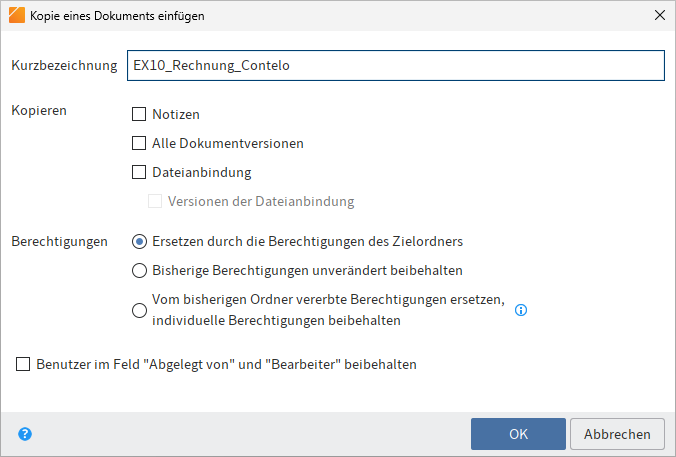
# Kopie eines Dokuments einfügen
Wenn Sie die Kopie eines Dokuments einfügen wollen, haben Sie folgende Optionen im Bereich Kopieren:
Notizen: Ist diese Option aktiviert, werden Notizen mitkopiert.
Alle Dokumentversionen: Ist diese Option aktiviert, wird die Versionsgeschichte der Dokumente mitkopiert. Ansonsten wird jeweils die aktuelle Arbeitsversion kopiert.
Dateianbindungen: Ist diese Option aktiviert, werden Dateianbindungen mitkopiert.
Versionen der Dateianbindungen: Ist diese Option aktiviert, wird die Versionsgeschichte der Dateianbindungen mitkopiert. Ansonsten wird jeweils die aktuelle Dateianbindung kopiert.
# Kopie eines Ordners einfügen
Wenn Sie die Kopie eines Ordners einfügen wollen, haben Sie folgende Optionen im Bereich Kopieren:
Nur den Basiseintrag: Ist diese Option aktiviert, wird nur der markierte Ordner ohne Untereinträge kopiert.
Nur Ordnerstruktur: Ist diese Option aktiviert, wird die Ordnerstruktur ohne Dokumente kopiert.
Ordnerstruktur mit Dokumenten: Ist diese Option aktiviert, werden die Ordnerstruktur und die darin enthaltenen Dokumente kopiert.
Referenzen: Ist diese Option aktiviert, werden Referenzen mitkopiert.
Notizen: Ist diese Option aktiviert, werden Notizen mitkopiert.
Alle Dokumentversionen: Ist diese Option aktiviert, wird die Versionsgeschichte der Dokumente mitkopiert. Ansonsten wird jeweils die aktuelle Arbeitsversion kopiert.
Dateianbindungen: Ist diese Option aktiviert, werden Dateianbindungen mitkopiert.
Versionen der Dateianbindungen: Ist diese Option aktiviert, wird die Versionsgeschichte der Dateianbindungen mitkopiert. Ansonsten wird jeweils die aktuelle Dateianbindung kopiert.
# Berechtigungen
Folgende Einstellungen können Sie sowohl für Dokumente als auch für Ordner vornehmen:
Ersetzen durch die Berechtigung des Zielordners: Die Berechtigungen der kopierten Einträge werden durch die Berechtigungen des Zielordners ersetzt.
Bisherige Berechtigungen unverändert beibehalten: Die kopierten Einträge behalten die bestehenden Berechtigungen.
Vom bisherigen Ordner vererbte Berechtigungen ersetzen, individuelle Berechtigungen beibehalten: Die Berechtigungen der kopierten Einträge werden durch die Berechtigungen des Zielordners ersetzt. Berechtigungen, die nicht vom Ursprungsordner vererbt wurden, bleiben erhalten.
Benutzer im Feld "Abgelegt von" und "Bearbeiter" beibehalten: Die eingetragenen Benutzer in den Feldern Abgelegt von und Bearbeiter werden von den Originaleinträgen übernommen.
# Veränderungen überwachen
Aufrufbar über: Menüband > Neu > Aufgabe erstellen
Mit dieser Funktion können Sie Änderungen an einem Dokument oder Ordner nachverfolgen. Erstellt ein anderer Benutzer eine neue Version des überwachten Dokuments oder fügt ein anderer Benutzer einen Eintrag im überwachten Ordner hinzu, erhalten Sie eine Benachrichtigung im Funktionsbereich Aufgaben.
Information
Wenn Sie einen Ordner überwachen, werden Sie informiert, sobald ein anderer Benutzer ein neues Dokument oder einen neuen Unterordner in diesem Ordner anlegt. Die Überwachung zeigt keine Veränderungen in Unterordnern an. Um Veränderungen in einem Unterordner zu überwachen, müssen Sie für den Unterordner eine neue Überwachung erstellen.
Folgende Einstellungen können Sie vornehmen:
- Name: Geben Sie einen Namen für den überwachten Eintrag ein. Voreingestellt ist der Name des ausgewählten Eintrags.
- Prio: Legen Sie die Wichtigkeit der Überwachung fest: A (= hoch), B (= mittel) oder C (= niedrig). Anhand der Priorität kann die Aufgabenliste sortiert bzw. gefiltert werden.
- Info: Tragen Sie hier einen Hinweistext ein, der in Ihrem Aufgabenbereich erscheint.
Benachrichtigungen erkennen Sie am Kamerasymbol.
Um die Benachrichtigung wieder aus Ihrer Aufgabenansicht zu entfernen, markieren Sie die Benachrichtigung und wählen im Menüband Verwalten > Löschen.
# Übersicht Überwachungen
Eine Übersicht Ihrer Überwachungen öffnen Sie über Menüband > Verwalten > Übersichten. Hier können Sie die Überwachungen bearbeiten oder beenden.
Um eine Überwachung einzurichten, nutzen Sie die Funktion Veränderungen überwachen (aufrufbar über: Menüband > Neu > Aufgabe erstellen).
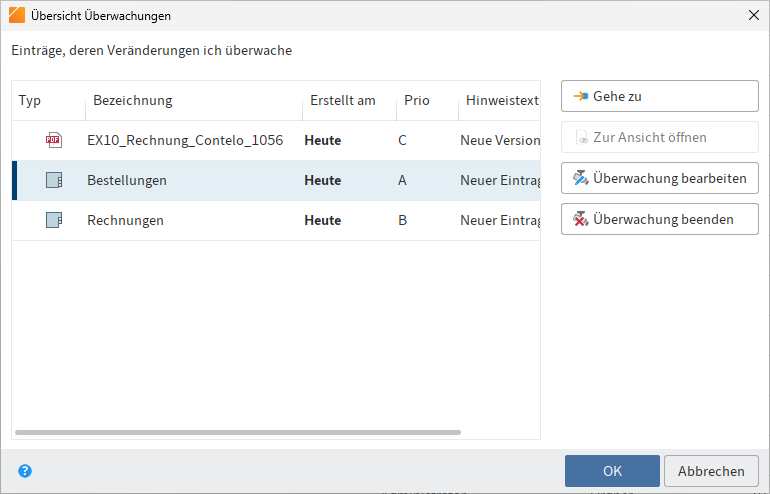
Folgende Funktionen stehen Ihnen im Dialog Übersicht Überwachungen zur Verfügung:
Gehe zu: Öffnet den Ablageort des ausgewählten Eintrags
Zur Ansicht öffnen: Öffnet das jeweilige Dokument in einer externen Anwendung
Überwachung bearbeiten: Öffnet den Dialog Überwachung bearbeiten. In diesem Dialog ändern Sie die Bezeichnung, die Priorität und den Hinweistext einer Überwachung, der in Ihrem Aufgabenbereich erscheint.
Überwachung beenden: Entfernt die gewählte Überwachung. Die Überwachung wird zunächst rot markiert. Sobald Sie den Dialog mit OK schließen, wird die Überwachung gelöscht. Wenn Sie den Dialog mit Abbrechen schließen, wird die Löschung verworfen.
# Verlinken
Sie können Einträge (Ordner oder Dokumente), die miteinander in Beziehung stehen, miteinander verlinken. Auf diese Weise gelangen Sie von einem Eintrag mithilfe der Verlinkung direkt zu dem anderen Eintrag. Wenn zwei Einträge miteinander verlinkt sind, wird das Symbol Verlinkung angezeigt.
Information
In der Layout-Ansicht Baum und Tabelle können Sie in der Tabelle die Spalte Verlinkung einblenden. In dieser Spalte erscheint ebenfalls ein Verlinkungssymbol, wenn für einen Eintrag eine Verlinkung vorliegt.
Vorgehen
Markieren Sie ein Dokument im Funktionsbereich Ablage.
Wählen Sie Menüband > Ansicht > Navigation > Verlinkung.
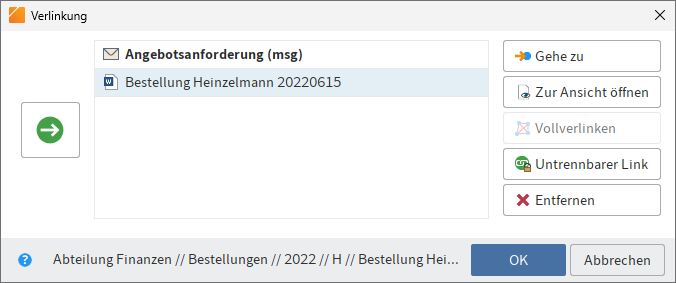
Der Dialog Verlinkung erscheint.
Markieren Sie ein zweites Dokument im Funktionsbereich Ablage und wählen Sie im Dialog Verlinkung den Button Ausgewählte Einträge als Links hinzufügen (Pfeil nach rechts).
Das zweite Dokument wird als Link hinzugefügt.
Folgende Funktionen stehen im Dialog Verlinkung zur Verfügung:
Gehe zu: Springen Sie zum jeweiligen Eintrag im Funktionsbereich Ablage.
Zur Ansicht öffnen: Öffnen Sie das jeweilige Dokument in einer externen Anwendung.
Vollverlinken: Ist ein Eintrag mit mehreren anderen Einträgen verlinkt, können Sie über diese Funktion alle Einträge untereinander verlinken.
Untrennbarer Link: Der Link wird untrennbar mit dem gewählten Eintrag verbunden. Untrennbare Links lassen sich nicht entfernen.
Entfernen: Löschen Sie einen markierten Eintrag aus der Liste der Links. Die Verlinkung der Einträge wird aufgehoben.
OK: Um die Einträge zu verlinken und den Dialog zu schließen, wählen Sie OK.
Um eine bestehende Verlinkung zu bearbeiten, klicken Sie auf das Symbol Verlinkung.
# Dokumentendateien verschieben
Aufrufbar über: Menüband > Verwalten > System
Über die Funktion Dokumentdateien verschieben lassen sich Dateien, Dateiversionen, Dateianbindungen und/oder Versionen von Dateianbindungen auf ein anderes Medium verschieben (d. h. auf einen anderen Dokumentenpfad). Dabei bleibt die Ablagestruktur erhalten.
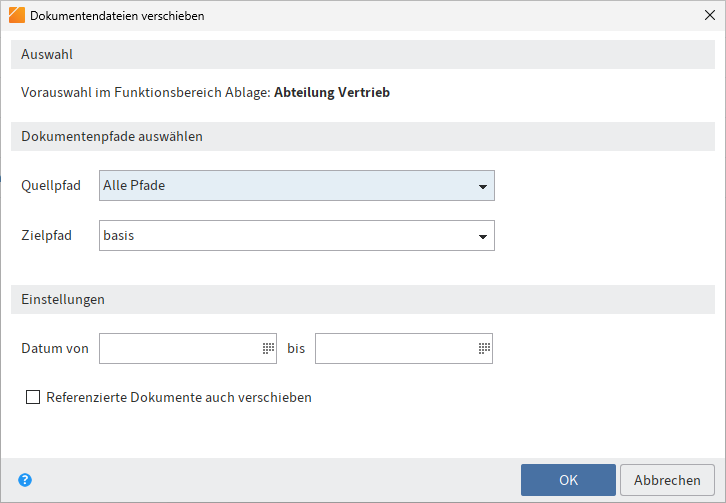
# Auswahl
Vorauswahl im Funktionsbereich Ablage: Zeigt an, welcher Ordner im Funktionsbereich Ablage gewählt wurde.
# Dokumentenpfade auswählen
Quellpfad: Geben Sie den Quellpfad an, falls Sie nur Dateien eines bestimmten Pfads verschieben möchten.
Zielpfad: Bestimmen Sie den Zielpfad. Ist der gewünschte Zielpfad nicht vorhanden, muss er über die ELO Administration Console angelegt werden.
# Einstellungen
Datum von: Geben Sie das Datum an, ab dem verschoben werden soll.
bis: Geben Sie das Datum an, bis zu dem verschoben werden soll.
Referenzierte Dokumente auch verschieben: Ist diese Option aktiviert, werden Dokumente, für die es Referenzen in ELO gibt, ebenfalls auf einen anderen Pfad verschoben.
OK: Um die Dokumentendateien zu verschieben, wählen Sie OK.
# Schriftfarbe
Aufrufbar über: Menüband > Verwalten > Eigenschaften
Mit dieser Funktion ändern Sie die Schriftfarbe eines markierten Dokuments oder Ordners.
# Sortierung
Aufrufbar über: Funktionsbereich Ablage > Menüband > Verwalten > Eigenschaften
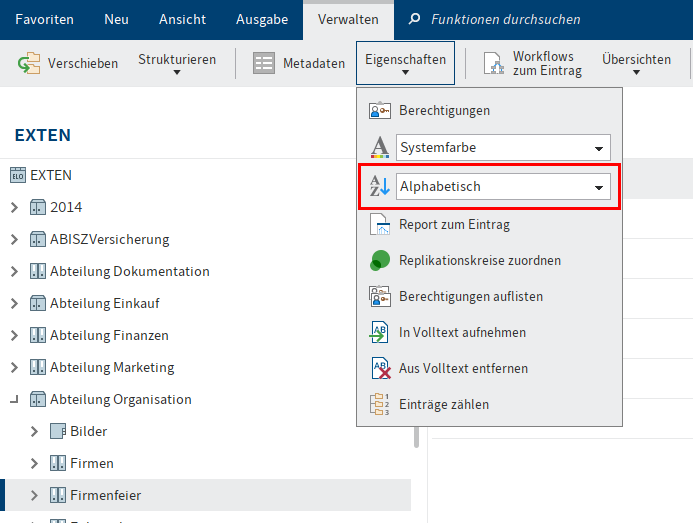
Mit dieser Funktion ändern Sie die Sortierung innerhalb eines markierten Ordners. Über ein Drop-down-Menü können Sie zwischen unterschiedlichen Sortierungen wählen.
# Manuell sortieren
Ist die Option Manuell gewählt, lassen sich die Untereinträge im jeweiligen Ordner nachträglich umsortieren.
Wählen Sie ein Anzeigeprofil aus, welches das Anzeigeelement Inhalt beinhaltet.
Klicken Sie auf den jeweiligen Ordner mit manueller Sortierung.
Optional: Falls noch nicht geöffnet, öffnen Sie das Anzeigeelement Inhalt.
Klicken Sie im Anzeigeelement Inhalt auf den Eintrag (Ordner oder Dokument), den Sie verschieben wollen.
Verschieben Sie den Eintrag per Drag-and-drop an die gewünschte Stelle.
Die Sortierung wird geändert.
Information
Weitere Sortieroptionen für Einträge in der Listen- und Kachelansicht finden Sie in der Funktionsleiste.
# Löschen
Tastaturbefehl: STRG + ENTF
Mit dieser Funktion löschen Sie
im Funktionsbereich Ablage Einträge aus ELO
Achtung
Die Einträge (Ordner oder Dokumente) werden nicht final gelöscht. Sie werden ausgeblendet und mit einer Löschmarkierung versehen. Diese Markierung signalisiert der Administration, dass er die Einträge dauerhaft aus ELO entfernen muss. Um Einträge vollständig und dauerhaft zu löschen, nutzen Sie die Funktionen Gelöschte Einträge einblenden und Dauerhaft entfernen. Bis die Einträge dauerhaft entfernt werden, können sie wiederhergestellt werden.
im Funktionsbereich Aufgaben Workflows, Überwachungen und Wiedervorlagen
Es wird nur die Aufgabe gelöscht. Der dazugehörige Eintrag bleibt erhalten.
Beachten Sie
Dokumente, die sich in der Postbox befinden und noch nicht in ELO abgelegt wurden, werden durch die Funktion Löschen permanent entfernt.
Ausblick
Mit der Funktion Verfallsdokumente löschen entfernen Sie Einträge, deren Aufbewahrungsfrist abgelaufen ist aus ELO. Die Aufbewahrungsfrist geben Sie bei der Ablage in den Metadaten ein.
# Gelöschte Einträge einblenden
Aufrufbar über: Menüband > Verwalten > Löschen
Mit dieser Funktion aktivieren Sie die Anzeige gelöschter Einträge. Gelöschte Einträge sind Einträge, die mit der Funktion Löschen entfernt und mit einer Löschmarkierung versehen wurden. Die mit einer Löschmarkierung versehenen Einträge werden in ELO ausgeblendet.
Wenn Sie die gelöschten Einträge einblenden, wird hinter dem Namen der gelöschten Einträge der Ausdruck [gelöscht] angezeigt. Über die Funktion Wiederherstellen, können Sie den Löschvorgang rückgängig machen und die Löschmarkierung entfernen. Um gelöschte Einträge permanent zu löschen, nutzen Sie die Funktion Dauerhaft entfernen.
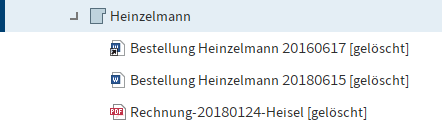
# Wiederherstellen
Aufrufbar über: Menüband > Verwalten > Löschen
Mit dieser Funktion entfernen Sie die Löschmarkierung von einem Eintrag in ELO. Damit können Sie das Löschen eines Eintrags rückgängig machen. Dies ist nur möglich, solange der Eintrag noch nicht dauerhaft entfernt wurde.
Um gelöschte Einträge wiederherzustellen, müssen Sie die Einträge zuerst wieder in ELO einblenden. Nutzen Sie dafür die Funktion Gelöschte Einträge einblenden. Die Einträge werden mit [gelöscht] vor der Kurzbezeichnung markiert. Wählen Sie einen mit [gelöscht] markierten Eintrag aus und wählen Sie Wiederherstellen. Die Löschmarkierung wird entfernt.
Wenn Sie einen gelöschten Ordner wiederherstellen, können Sie unter Wiederherstellen ab Löschdatum eine Datumsgrenze festlegen, ab der die im Ordner enthaltenen und gelöschten Dokumente wiederhergestellt werden sollen.
# Verfallsdokumente löschen
Aufrufbar über: Menüband > Verwalten > System
Mit dieser Funktion können Sie Einträge löschen, deren Aufbewahrungsfrist abgelaufen ist.
Achtung
Die Einträge (Ordner oder Dokumente) werden nicht final gelöscht. Sie werden ausgeblendet und mit einer Löschmarkierung versehen. Diese Markierung signalisiert der Administration, dass sie die Einträge dauerhaft aus ELO entfernen muss. Um Einträge vollständig und dauerhaft zu löschen, nutzen Sie die Funktionen Gelöschte Einträge einblenden und Dauerhaft entfernen. Bis die Einträge dauerhaft entfernt werden, können sie wiederhergestellt werden.
Information
Die Aufbewahrungsfrist legen Sie in den Metadaten im Tab Optionen fest. Ihr Administrator kann in der ELO Administration Console eine Aufbewahrungsfrist voreinstellen (Masken und Felder > Optionen der Einträge > Lebensdauer).
Nur Dokumente: Mit dieser Option werden nur Dokumente mit einer Löschmarkierung versehen, deren Aufbewahrungsfrist abgelaufen ist.
Dokumente und Ordner: Mit dieser Option werden Dokumente und Ordner mit einer Löschmarkierung versehen, deren Aufbewahrungsfrist abgelaufen ist.
OK: Nach einem Klick auf OK werden die Löschmarkierungen entsprechend den ausgewählten Optionen gesetzt.
# Dauerhaft entfernen
Aufrufbar über: Menüband > Verwalten > System
Achtung
Durch diese Funktion werden die mit einer Löschmarkierung versehenen Einträge endgültig aus ELO entfernt. Es gibt keine Möglichkeit, die dauerhaft entfernten Einträge wiederherzustellen. Beachten Sie, dass in diesem Zusammenhang auch ein differenziertes Backup-Konzept nur eingeschränkt die Möglichkeit bietet, die gelöschten Einträge wiederherzustellen.
Im Dialog Dauerhaft entfernen legen Sie fest, welche mit einer Löschmarkierung versehenen Einträge dauerhaft aus ELO entfernt werden.
Gelöschte Einträge entfernen: Alle gelöschten Dokumente und Ordner werden dauerhaft aus ELO entfernt.
Gelöschte Dokumentversionen und Versionen der Dateianbindung entfernen: Alle gelöschten Dokumentversionen und gelöschten Versionen der Dateianbindung werden dauerhaft aus ELO entfernt.
Löschdatum bis: Geben Sie hier ein Datum ein. Alle Einträge, die vor dem angegebenen Datum gelöscht wurden, werden dauerhaft aus ELO entfernt.
# Report zum Eintrag
Aufrufbar über: Menüband > Verwalten > Eigenschaften
Mit dieser Funktion rufen Sie eine Übersicht mit Informationen zum aktuell markierten Eintrag auf. Im Dialog Report konfigurieren legen Sie fest, welche Angaben die Übersicht enthält. Sie können z. B. festlegen, welche Aktionen für den Report berücksichtigt werden oder auf welchen Zeitraum sich der Report beziehen soll.
Folgende Optionen stehen zur Auswahl:
Anzahl der Einträge: Legen Sie fest, wie viele Einträge der Report maximal enthalten soll.
Datum: Geben Sie den Zeitraum ein, für den der Report erstellt werden soll.
Benutzer: Über das Feld Benutzer suchen Sie nach Benutzern und Gruppen. Sobald Sie anfangen zu tippen, erscheint ein Drop-down-Menü mit möglichen Treffern. Wählen Sie den Benutzer bzw. die Gruppe aus, auf den/die sich der Report beziehen soll.
Aktionen: Wählen Sie die Aktionen aus, die im Report aufgezeichnet werden sollen.
Alles auswählen: Hiermit selektieren Sie alle Aktionen.
Nichts auswählen: Hiermit deselektieren Sie alle Aktionen.
OK: Um den Report mit den neuen Einstellungen zu erstellen, wählen Sie OK.
Der Dialog Report erscheint.
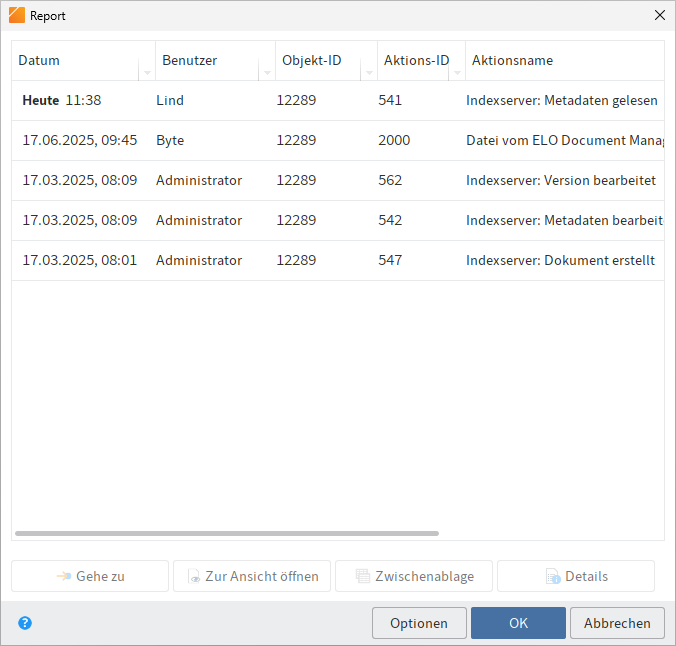
Dieser Dialog enthält eine Übersicht der Aktionen, die für einen Eintrag ausgeführt wurden. In der Spalte Aktionsname wird der Name der ausgeführten Aktionen angezeigt. Außerdem sehen Sie, wann und von wem eine Aktion ausgeführt wurde.
Gehe zu: Über den Button Gehe zu springen Sie zum jeweiligen Eintrag.
Zur Ansicht öffnen: Über den Button Zur Ansicht öffnen öffnen Sie das jeweilige Dokument in einer externen Anwendung.
Zwischenablage: Über den Button Zwischenablage kopieren Sie den im Dialog Report markierten Bereich in die Zwischenablage. Auf diese Weise können Sie beispielsweise Teilbereiche des Reports in ein externes Dokument speichern.
Details: Über den Button Details öffnen Sie den Dialog Details von. Der Dialog Details von listet die Rechte und Gruppenzugehörigkeiten des Benutzers auf, der den jeweiligen Reporteintrag ausgelöst hat.
Information
Der Dialog Details von steht nur für Reporteinträge mit dem Aktionsnamen Indexserver: Anmeldung bzw. der Aktions-ID 501 zur Verfügung. Diese Aktion wird nur ausgewertet, wenn Sie einen Report für die oberste Ebene des Repositorys durchführen und die Reporteinstellungen (Aktion ELO öffnen) entsprechend gewählt wurden.
Optionen: Über den Button Optionen gelangen Sie zum Dialog Report konfigurieren. Im Dialog Report konfigurieren nehmen Sie die Einstellungen für den Report vor.
# Replikationskreise zuordnen
Aufrufbar über: Menüband > Verwalten > Eigenschaften
Der Replikationskreis ist ein Merkmal, das Sie einzelnen Einträgen zuweisen, um sie in ein anderes Repository zu replizieren. Ein Replikationskreis steht für ein Repository. Replikationskreise ermöglichen den Abgleich von Daten zwischen mehreren Standorten. Die Replikationskreise müssen zuvor mit dem Modul ELO Replication erstellt worden sein.
Detaillierte Informationen finden Sie in der Dokumentation für ELO Replication (opens new window).
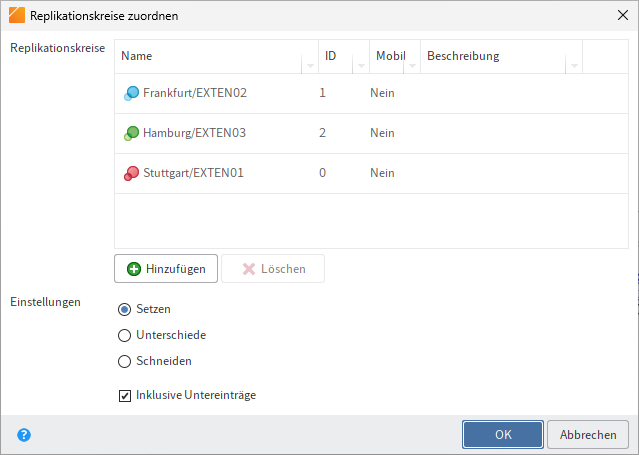
Im Feld Replikationskreise sehen Sie, welche Replikationskreise dem Eintrag bereits zugeordnet wurden. Um einen neuen Replikationskreis hinzuzufügen, klicken Sie auf Hinzufügen und wählen Sie einen neuen Replikationskreis aus.
Beachten Sie
Replikationskreise werden in der Repository-Struktur aufwärts an die Parent-Ordner vererbt. Um eine Vererbung zu verhindern, aktivieren Sie die Option Startpunkt für die Replikation im Dialog Metadaten des Ordners, den Sie replizieren wollen.
# In Volltext aufnehmen
Aufrufbar über: Menüband > Verwalten > Eigenschaften
Mit dieser Funktion können Sie den Inhalt eines Dokuments in den Volltext aufnehmen. Das Dokument muss über Volltextinformationen verfügen. Die Volltextinformationen werden in die Volltextdatenbank geschrieben und werden bei der Suche nach Dokumenten verwendet.
Im Anzeigebereich können Sie sich den Dokumenteninhalt im Volltextmodus anzeigen lassen, um den Text nach bestimmten Begriffen zu durchsuchen.
# Aus Volltext entfernen
Aufrufbar über: Funktionsbereich Ablage > Menüband > Verwalten > Eigenschaften
Mit dieser Funktion entfernen Sie ein Dokument, das in den Volltext aufgenommen wurde, mit seinen Textinhalten wieder aus der Volltextdatenbank. Das Dokument kann dann nicht mehr über die Volltextsuche gefunden werden.
Beachten Sie
Diese Funktion steht auch zur Verfügung, wenn das markierte Dokument keine Volltextinformationen enthält.
# Einträge zählen
Aufrufbar über: Menüband > Verwalten > Eigenschaften
Über diese Funktion können Sie die Einträge im markierten Ordner zählen. Außerdem können Sie das Speichervolumen der Einträge im markierten Ordner ermitteln.
Sie können festlegen, welche Einträge für die Zählung berücksichtigt werden sollen. Zudem können Sie das Ergebnis als PDF-Datei speichern.
# Sperre entfernen
Aufrufbar über: Menüband > Verwalten > Löschen
Wenn eine Person einen Eintrag zur Bearbeitung ausgecheckt hat, wird dieser Eintrag für die Bearbeitung durch andere Personen gesperrt. Mit dieser Funktion entfernen Sie die Sperre von einem Dokument oder Ordner. Als normaler Benutzer können Sie nur eigene Sperren entfernen, als Administrator können Sie auch die Sperre von fremden Dokumenten entfernen.
Achtung
Das Entfernen einer Sperre kann zu Datenverlust oder dem Überschreiben von Änderungen führen, wenn der Eintrag oder die Metadaten sich bei einem anderen Benutzer in Bearbeitung befinden. Um ein zur Bearbeitung gesperrtes Dokument wieder für alle Benutzer freizugeben, sollten Sie die Funktion Bearbeitung abbrechen im Dialog Dokument einchecken verwenden.
Weitere Informationen zur Bearbeitung eines Eintrags finden Sie im Kapitel Eintrag bearbeiten.